사진을 좋아한다면 완성 된 작품에 새롭고 역동적이며 독특한 효과를 추가하는 방법을 항상 찾고있을 것입니다. 이를 수행하는 쉬운 방법은 Photoshop에서 사진을 편집 할 때 오버레이를 추가하는 것입니다.
오버레이는 사진을 찍을 때 더 많은 작업을 할 필요없이 효과를 추가하는 것과 같습니다. 편집 프로젝트에 효과를로드하고 결과에 만족할 때까지 원하는대로 조작 할 수 있습니다. Photoshop에서 사진을 편집 할 때 시간을 절약 할 수있는 혜택입니다.

온라인에서 사용할 수있는 많은 오버레이가 있으므로 여기에 오버레이를 사용하고 멋진 사진을 만드는 방법에 대한 가이드가 있습니다.
Photoshop 용 오버레이를 찾을 수있는 위치
온라인에서 Photoshop 오버레이를 검색하면 수많은 오버레이 팩과 디자인으로 가득 차있을 것입니다. 그들 중 일부는 무료이며, 상당수는 비용을 지불해야합니다. 그것은 모두 당신이 정확히 원하는 것에 달려 있습니다.
오버레이 구매 여부를 결정하려는 경우 언제든지 비슷한 제품을 무료로 찾을 수 있습니다. 거기에는 많은 옵션이 있습니다. 인기있는 오버레이 유형은 다음과 같습니다.


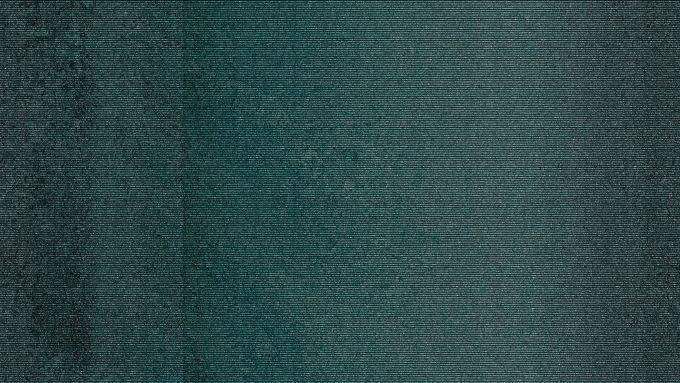

온라인에서 찾을 수있는 몇 가지 유형의 Photoshop 오버레이입니다. 무료 및 유료 오버레이를 모두 찾을 수 있습니다. 특히 무료 인 경우 어디에서 다운로드했는지주의하여 악성 소프트웨어를 다운로드하지 않도록하십시오.
또는 나중에 사용할 수 있도록 Photoshop에서 자신 만의 오버레이를 만들 수도 있습니다.
Photoshop 오버레이 사용 방법
사용하려는 오버레이를 찾아 컴퓨터에 다운로드하면 다음을 수행 할 수 있습니다. 그것으로 사진을 편집합니다. 방법은 다음과 같습니다.
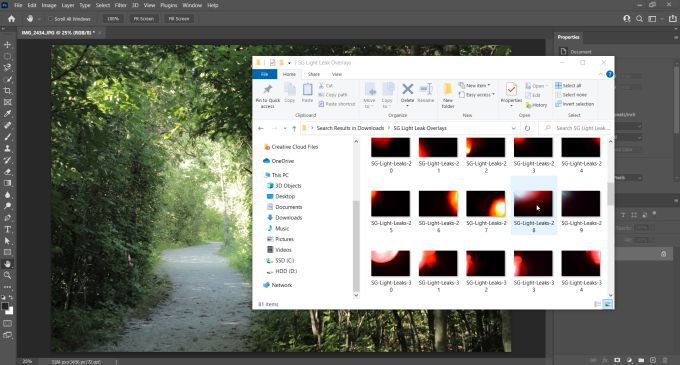
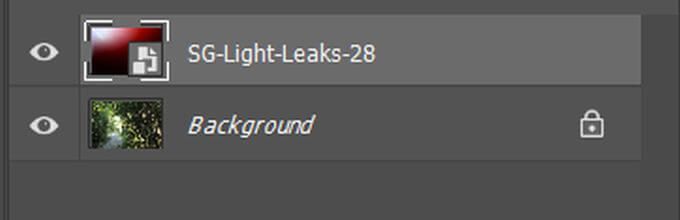
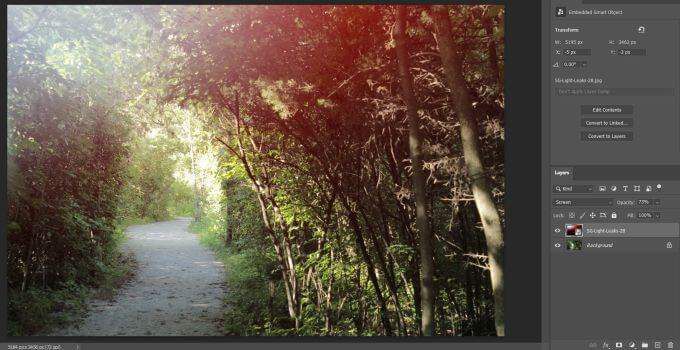
사진으로 오버레이 편집
오버레이를 추가 한 후에는 그것을 편집하십시오 을 약간 사용하여 사진에 더 잘 맞도록 할 수 있습니다. 사진과 당신이 원하는 모습. 위의 편집 제안 중 일부 외에도 취향에 맞게 오버레이를 변경할 수있는 더 많은 방법이 있습니다.
오버레이 색상 변경
때때로 오버레이의 원래 색상이 사진의 색상 구성과 정확히 맞지 않을 수 있습니다. 오버레이에 대한 색상 편집을 수행하여 쉽게 수정할 수 있습니다.
먼저 오버레이 레이어를 선택한 다음 이미지>조정>색조 / 채도로 이동합니다. 오버레이에 대한 조정 레이어가 생성됩니다. 색조 슬라이더를 사용하여 레이어의 색상을 조정할 수있는 창이 나타납니다.
채도또는 밝기를 조정하여 더 많은 효과를 얻을 수도 있습니다.
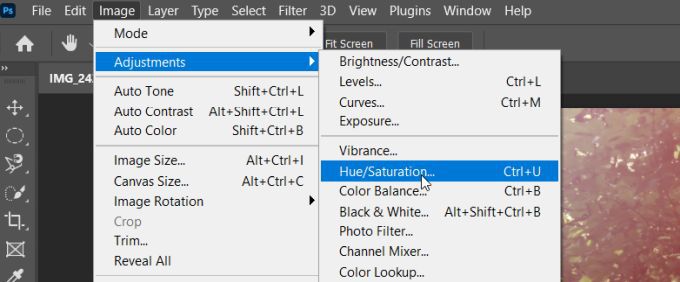
원하는 경우 오버레이의 다른 색상 채널로 작업하려면 기본값이 마스터인 드롭 다운을 선택합니다. 여기에서 다른 색상 채널을 선택하여 편집 할 수 있습니다.
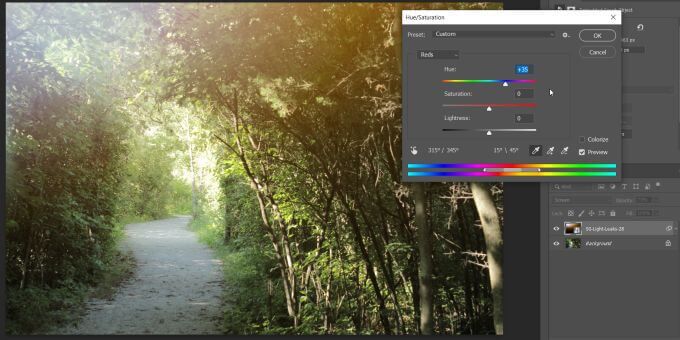
사용 혼합 모드
위에서 언급했듯이 혼합 모드는 오버레이가 기본 사진에 적용되는 방식에 영향을줍니다. 대부분의 오버레이 및 텍스처의 경우 화면 혼합 모드를 선택하는 것이 좋습니다.
그러나 다른 모드로 실험하여 프로젝트에 가장 적합한 모드를 확인할 수도 있습니다. 더 독특한 효과를 얻기 위해 블렌드 모드를 편집 할 수도 있습니다.
밝게 또는 어둡게
오버레이가 특정 지점에서 너무 밝거나 너무 어둡다면 조정 레이어를 사용하여이를 변경할 수 있습니다. 곡선조정 레이어를 추가하고 곡선 중앙을 아래로 당겨 사진을 어둡게 할 수 있습니다. 그런 다음 검정색 페인트 도구를 사용하여 원하지 않는 레이어 영역을 지울 수 있습니다.
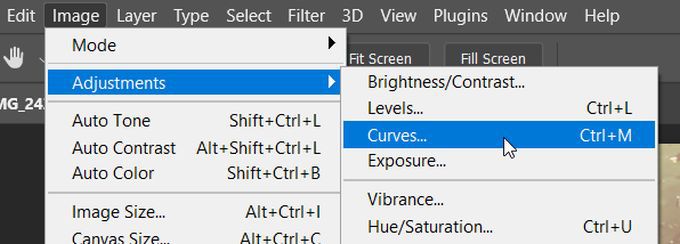
반면에 이미지의 일부를 밝게하려면 동일한 곡선 조정을 사용한 다음 필터 및 조정>반전으로 이동합니다. 그런 다음 흰색 브러시를 사용하여 오버레이의 일부를 밝게합니다.
Photoshop 오버레이 사용
Photoshop 오버레이를 사용하면 빠르고 쉽게 사진에 무언가를 추가하고 더 독특하게 만들 수 있습니다. 하지만 한 번에 너무 많은 오버레이를 추가하고 싶지는 않습니다. 그렇지 않으면 사진에서주의를 끌 수 있습니다.
또한 오버레이가 사진과 너무 많이 충돌하지 않는지 확인하고 싶을 것입니다. 그러나 창의적인 목적으로 오버레이를 사용하는 방법은 귀하에게 달려 있으며, 어떤 모양을 원하는지에 따라 달라집니다.
전반적으로 Photoshop 오버레이는 사진 편집자 또는 사진 편집자가 사진 편집 도구에 추가 할 수있는 훌륭한 도구입니다.